Asus vivobook s15 er det perfekte alternativ til macbook til alle behov
Asus vivobook s15 - en macbook-dræber? Asus vivobook s15 er en utrolig kraftfuld og alsidig bærbar computer, der tilbyder en bred vifte af muligheder …
Læs artikel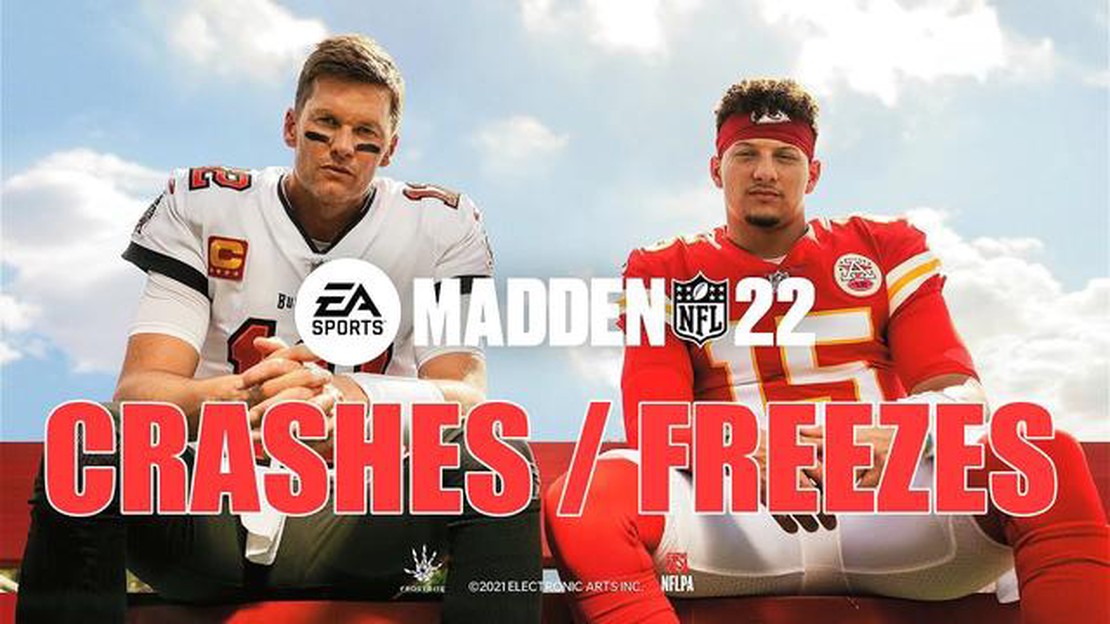
Hvis du er fan af amerikansk fodbold og ejer en Xbox Series S, har du måske oplevet nogle frustrerende crashes, mens du spillede Madden NFL 22. Disse crashes kan forstyrre din spiloplevelse og gøre det svært at nyde spillet. Heldigvis er der en hurtig og nem løsning på dette problem, som kan få dig tilbage i spillet på ingen tid.
En almindelig årsag til Madden NFL 22-crashes på Xbox Series S er et problem med spillets filer. Nogle gange kan visse filer blive ødelagt eller beskadiget, hvilket fører til nedbrud. For at løse dette problem kan du prøve at rydde spillets cache. Dette kan gøres ved at gå til systemindstillingerne på din Xbox Series S, vælge “Storage” og derefter finde Madden NFL 22 på din liste over spil. Derfra kan du vælge at rydde cachen for spillet, hvilket vil fjerne eventuelle problematiske filer og potentielt løse problemet med nedbrud.
En anden mulig løsning på Madden NFL 22-crashes på Xbox Series S er at opdatere din spil- og konsolsoftware. Udviklere udgiver ofte opdateringer, der løser kendte problemer og forbedrer spillets ydeevne. Ved at sikre, at både spillet og din konsol har de seneste softwareopdateringer installeret, kan du potentielt løse eventuelle kompatibilitetsproblemer, der kan forårsage nedbruddene. For at tjekke for opdateringer skal du gå til indstillingsmenuen på din Xbox Series S, vælge “System” og derefter “Opdateringer”. Derfra kan du vælge at installere alle tilgængelige opdateringer til Madden NFL 22 og din konsol.
Hvis det ikke løser problemet med nedbrud at rydde spillets cache og opdatere softwaren, kan du prøve at geninstallere Madden NFL 22. Nogle gange kan en ny installation af spillet løse problemer med beskadigede eller manglende filer. For at geninstallere spillet skal du blot gå til din Xbox Series S’s “My Games & Apps”-menu, finde Madden NFL 22 på listen over spil og vælge at afinstallere det. Når spillet er afinstalleret, kan du geninstallere det fra Microsoft Store eller dit spilbibliotek.
Ved at følge disse hurtige og nemme løsninger burde du være i stand til at løse eventuelle nedbrudsproblemer, du oplever med Madden NFL 22 på din Xbox Series S. Husk altid at holde din spil- og konsolsoftware opdateret for at sikre den bedste ydeevne og stabilitet. God fornøjelse med spillet!
Hvis du oplever crashes, når du spiller Madden NFL 22 på din Xbox Series S, er der et par trin, du kan tage for at løse problemet. Crashes kan være frustrerende, men med disse hurtige og nemme løsninger kan du komme tilbage til at nyde spillet uden afbrydelser.
Sørg for, at din Xbox Series S og selve spillet er helt opdaterede. Udviklere udgiver ofte patches og opdateringer for at rette fejl og forbedre stabiliteten. Følg disse trin for at tjekke, om der er opdateringer:
Tømning af cachen på din Xbox Series S kan hjælpe med at løse problemer med nedbrud. Følg disse trin for at rydde cachen:
Hvis ovenstående trin ikke løste problemet med nedbrud, kan du prøve at geninstallere Madden NFL 22. Dette kan hjælpe med at løse eventuelle beskadigede spilfiler, der kan være årsag til nedbruddene. Følg disse trin for at geninstallere spillet:
Ved at følge disse trin bør du kunne løse problemet med Madden NFL 22 på din Xbox Series S. Hvis problemet fortsætter, kan det være nødvendigt at kontakte spillets udvikler eller Xbox-support for at få yderligere hjælp.
Hvis du oplever crashes, mens du spiller Madden NFL 22 på din Xbox Series S, skal du følge disse hurtige og nemme fejlfindingstrin for at løse problemet.
Ved at følge disse fejlfindingstrin bør du være i stand til at løse det nedbrudsproblem, du oplever, når du spiller Madden NFL 22 på din Xbox Series S.
Der kan være flere grunde til, at Madden NFL 22 crasher på din Xbox Series S-konsol. Disse problemer kan variere fra softwarefejl, hardwarebegrænsninger eller endda problemer med netværksforbindelsen. Her er nogle potentielle årsager:
Læs også: Sådan fejlfinder du problemet med, at Sonos Roam ikke tænder
For at løse disse problemer og forhindre, at Madden NFL 22 crasher på din Xbox Series S, kan du prøve følgende løsninger:
Ved at tage disse skridt kan du øge chancerne for at få en stabil og nedbrudsfri oplevelse, mens du spiller Madden NFL 22 på din Xbox Series S-konsol.
Læs også: Sådan løser du 'Fejl opstået under start af Roblox' NY 2023-guide
Der er flere mulige årsager til, at Madden NFL 22 crasher på Xbox Series S. Nedenfor er nogle af de almindelige faktorer, der kan bidrage til problemet:
Dette er blot nogle af de mulige årsager til, at Madden NFL 22 crasher på Xbox Series S. Ved at forstå disse faktorer kan spillere forsøge at fejlfinde og løse problemet for at få en mere stabil spiloplevelse.
Hvis du oplever hyppige nedbrud, mens du spiller Madden NFL 22 på din Xbox Series S, er der et par fejlfindingstrin, du kan prøve for at løse problemet:
Hvis spillet fortsat crasher efter at have prøvet disse trin, kan du overveje at kontakte Xbox Support eller Madden NFL 22-supportteamet for at få yderligere hjælp.
Husk, at det altid er en god idé at tage backup af dit spilforløb eller dine gemte filer, før du forsøger at løse problemerne.
Madden NFL 22 kan gå ned på din Xbox Series S af forskellige årsager, såsom softwarefejl, hardwareproblemer eller beskadigede spilfiler.
Hvis dit Madden NFL 22 bliver ved med at crashe på din Xbox Series S, kan du prøve flere fejlfindingstrin. For det første skal du sørge for, at din konsol og dit spil er opdateret med de seneste opdateringer. Prøv derefter at rydde cachen på din Xbox Series S. Du kan også prøve at geninstallere spillet eller udføre en fabriksnulstilling på din konsol, hvis andre løsninger ikke virker.
Der kan være specifikke fejlmeddelelser, der vises, når Madden NFL 22 crasher på din Xbox Series S. Nogle almindelige fejlmeddelelser inkluderer “Der er opstået en fejl” eller “Spillet er crashet”. Disse fejlmeddelelser kan give flere oplysninger om årsagen til nedbruddet og kan være nyttige ved fejlfinding af problemet.
Nej, problemet med nedbrud i Madden NFL 22 er ikke begrænset til Xbox Series S. Det kan også opstå på andre platforme, såsom Xbox Series X, PlayStation 5 eller PC. De specifikke fejlfindingstrin kan dog variere afhængigt af den platform, du oplever problemet på.
Hvis ingen af fejlfindingstrinnene virker til at løse problemet med nedbrud i Madden NFL 22 på din Xbox Series S, kan du prøve at kontakte spillets udvikler eller udgiver for yderligere hjælp. De kan have yderligere fejlfindingstrin eller være i stand til at løse problemet gennem en fremtidig opdatering.
Madden NFL 22 kan gå ned på Xbox Series S af forskellige årsager, såsom problemer med systemkompatibilitet, softwarefejl eller utilstrækkelige hardwareressourcer. Det kan også skyldes beskadigede spilfiler eller konflikter med andre kørende programmer.
Asus vivobook s15 - en macbook-dræber? Asus vivobook s15 er en utrolig kraftfuld og alsidig bærbar computer, der tilbyder en bred vifte af muligheder …
Læs artikelSådan tjekker du iPhone Carrier Lock Status hurtigt og nemt Hvis du planlægger at købe en brugt iPhone, eller hvis du vil skifte operatør med din …
Læs artikelSådan reparerer du Samsung Galaxy, der ikke vil tænde Hvis din Samsung Galaxy ikke vil tænde, kan det være en frustrerende oplevelse. Men der er flere …
Læs artikelGamer fanger lufthavnsskærm for at spille ‘apex legends’ på ps4 **En dag skete der noget fantastisk i lufthavnen: En af spillerne i det fantastiske …
Læs artikelSådan øger du berøringsfølsomheden på Galaxy Z Flip 4 Hvis du ejer en Galaxy Z Flip 4, har du måske bemærket, at berøringsfølsomheden på enheden ikke …
Læs artikelBeats Pill Plus Vs JBL Charge 3 Bedste Bluetooth-højttalere i 2023 Når det gælder bærbare Bluetooth-højttalere, er der to mærker, der skiller sig ud …
Læs artikel